So richtet man eine Kindersicherung auf dem iPhone im 2025
Theoretisch sollte „Bildschirmzeit“ die einzige Überwachungs-App sein, die du für dein iPhone brauchst, da sie von Apple speziell für die Überwachung der Aktivitäten deiner Kinder entwickelt wurde. Du kannst die App nutzen, indem du die Familienfreigabe aktivierst. Dafür gehst du in die Einstellungen deines iPhones und öffnest die Option „Bildschirmzeit“. Hier kannst du Downtime und App-Limits einstellen.
Falls deine Kinder jedoch sind wie meine, haben sie wahrscheinlich schon herausgefunden, wie sie diese Kontrollmechanismen knacken können, um die Downtime zu umgehen (indem sie die Zeitzone ändern), auf blockierte Apps zuzugreifen (über iMessage) oder Apps auch nach Ablauf des App-Zeitlimits zu nutzen (die App löschen und neu installieren).
Aus diesem Grund habe ich mir Kindersicherungs-Apps angeschaut, deren Hauptfokus darauf liegt, Überwachungstools zu implementieren und den Kindern immer einen Schritt voraus zu sein. Leider habe ich festgestellt, dass viele davon ihnen auf iPhones nicht richtig funktionieren, da Apple es schwierig gemacht hat, auf die Daten zuzugreifen, die zur Überwachung oder Durchsetzung von Beschränkungen nötig sind.
Ich habe 23 Kindersicherungs-Apps getestet und die 5 besten zusammengestellt, die immer noch auf iOS-Geräten funktionieren. Falls du die kurze Antwort willst: Die Qustodio hat von allen am besten abgeschnitten. Sie ist in der Lage, die iOS-Beschränkungen zu umgehen und macht es einfach, Filter und Zeitlimits zu setzen, die meine Kinder nicht umgehen können. Qustodio hat eine 30-tägige kostenlose Testversion, sodass du die Software vollkommen kostenlos nutzen und ausprobieren kannst, ohne deine Kreditkartendaten angeben zu müssen.
Probier Qustodio 30 Tage lang kostenlos aus
Kurzanleitung: 3 einfache Schritte zum Einstellen einer Kindersicherung auf einem iPhone
- Hol dir eine Kindersicherungs-App: Du kannst zwar die Bildschirmzeit-Funktion von Apple nutzen, ich empfehle aber Qustodio, da es besser in der Lage war, meine Kinder online zu schützen.
- Erstelle ein Kinderprofil: Ich habe mit Qustodio für jedes Kind ein eigenes Profil eingerichtet und den Internetfilter und den Bildschirmzeitplan angepasst.
- Installiere die App auf dem iPhone deines Kindes: Fertig! Jetzt kannst du dich mit deinen Zugangsdaten einloggen und die App fängt sofort mit der Überwachung an.
Ist die integrierte iPhone-Kindersicherung gut genug?
Seit Apple 2018 mit iOS 12 die Bildschirmzeit-Funktion eingeführt hat, wird darüber berichtet, wie einfach es ist, die Einschränkungen zu umgehen. Im Internet gibt es Foren, in denen man haufenweise Tipps & Tricks und sogar Software findet, die dafür sorgen, dass die Bildschirmzeit-Funktion von Apple nicht mehr als Platzverschwendung auf dem iPhone ist.
Hier sind einige der größten Schwachstellen, die ich bei der Bildschirmzeit-Kindersicherung entdeckt habe:
- Bildschirmzeit-Tools: Du kannst einstellen, wann das Telefon in einen Downtime-Modus gehen soll. Diese Option blockiert die meisten iPhone-Apps, außer die Telefon-App, iMessage und andere speziell von dir ausgewählte Apps. Einige Kinder haben inzwischen aber herausgefunden, dass sie einfach die Zeitzone ändern können, wodurch das Telefon nie in die Downtime geht.
- Zeitlimits für bestimmte Apps: Sagen wir, du gibst eine App wie TikTok für eine Stunde pro Tag frei. Am Ende der Stunde kann das Kind die App deinstallieren und neu installieren, was den Timer zurücksetzt.
- Umgehen von YouTube-Beschränkungen: Es gibt einen ganz einfachen Weg, die YouTube-Beschränkungen zu umgehen. Die Kinder können ein Video an ihren iMessage-Account schicken. Sobald sie auf den Link klicken, öffnet iMessage die App und umgeht alle Einschränkungen.
- Verwenden der Bildschirmaufnahme, um den Passcode herauszufinden: Kinder sind schlau. Meine haben die Bildschirmaufnahme eingeschaltet und mich dann gebeten, eine der Einstellungen für die Bildschirmzeit anzupassen. Während ich den 4-stelligen Code eingab, wurde dieser aufgezeichnet und mein Kind konnte sich die Aufnahme anschließend anschauen und den Passcode sehen.
- Siri setzt viele der Bildschirmzeit-Beschränkungen außer Kraft: Kinder haben herausgefunden, dass wenn du iMessage blockierst oder das Telefon sich in der geplanten Downtime befindet, sie einfach Siri fragen können, und sie anschließend iMessage öffnet und den Text sendet.
- Du kannst Facetime nicht blockieren: Ich habe von einem Freund gehört, dass seine Tochter auf Facetime zugreifen konnte, selbst nachdem es blockiert war, indem sie den Verlauf ihres Telefons aufgerufen hat. Dort konnte sie frühere Facetime-Anrufe sehen und den Kontakt einfach anrufen, obwohl er eigentlich blockiert sein sollte.
Das sind nur ein paar der Hacks und Tricks, die ich bei meinen Kindern gesehen oder von denen mir Freunde erzählt haben. Apple hat Bildschirmzeit seit der ersten Veröffentlichung verbessert, die App scheint aber nicht die höchste Priorität zu haben.
Teste Kindersicherungs-Apps kostenlos!
Warum die Verwendung einer Kindersicherungs-App für iPhone die bessere Lösung ist
In meinem monatelangen Test dieser Apps habe ich festgestellt, dass es nicht nur bessere Alternativen zu Apples Bildschirmzeit gibt, sondern dass diese anderen Anbieter auch schnell reagieren und hilfreiche Lösungen anbieten, um meine Kinder davon abzuhalten, die Apps zu hacken. Beispielsweise hat Norton Family einen Browser, den du installieren und den Safari-Browser ausschalten kannst. So wird verhindert, dass deine Kinder über iMessage YouTube oder andere Websites öffnen, da der Browser blockiert ist. Mit einer weiteren Funktion kannst du einstellen, dass zum Löschen oder Installieren von Apps eine Genehmigung erforderlich ist. Das verhindert, dass die Kinder die Zeitlimits der App umgehen können. Es gibt viele weitere Szenarien, in denen Kindersicherungs-Apps viel bessere Arbeit leisten, wenn es darum geht, meine Kinder online zu schützen.
Die 5 besten Kindersicherungs-Apps für iPhone im Jahr 2025
1. Qustodio – Umfassender Internetfilter und fortschrittliche Tools zur Standortverfolgung
Die wichtigsten Features:
- Mehrere Tools zur Verwaltung der Bildschirmzeit
- Umfassender Internetfilter, der mit Safari und Chrome funktioniert
- Standortverfolgung in Echtzeit und Geo-Zaun
- Cloud-basiertes Eltern-Dashboard kann von jedem Gerät aus genutzt werden
- Geprüfte und bewährte 30-tägige Geld-zurück-Garantie
Qustodio hat etwas geschafft, was bisher nur sehr wenige Kinderschutz-Apps gelungen ist: die Erlaubnis zu bekommen, den Safari-Browser zu überwachen und Internetfilter zu implementieren. Ich konnte verschiedene Empfindlichkeitsstufen erstellen und die Einschränkungen für jedes Kind individuell anpassen. Der Web-Filter hat über 30 Kategorien und ich konnte für jedes Kind auswählen, welche ich aktivieren wollte. Er hat auch Anpassungsoptionen für jede Kategorie, damit ich ihn so konfigurieren konnte, um die Webseiten zu blockieren, die den Filter aktivieren, bzw. meinem Kind zwar Zugang zur Webseite zu erlauben, aber Benachrichtigungen darüber zu erhalten, wenn sie sie besuchen (ohne, dass sie das mitbekommen).
Mit den Tools zur Verwaltung der Bildschirmzeit kann ich einen täglichen Zeitplan einrichten, der festlegt, wann die Kinder ihre iPhones benutzen dürfen und ein tägliches Limit, um sicherzustellen, dass sie nicht ihre gesamte Freizeit vor dem Bildschirm verbringen.
Bei Qustodio gibt es zwei Optionen, was passiert, wenn das Telefon gesperrt ist. Die erste Möglichkeit ist, die Navigation komplett zu sperren. Dadurch wird der Zugriff der Browser auf das Internet blockiert, aber es werden keine Apps eingeschränkt. Die zweite Möglichkeit ist, das Gerät zu sperren, was alle Apps mit einer Altersfreigabe von 4+ im App Store blockiert.
Du kannst die App in nativem Deutsch von Qustodio verwenden, um den Standort deines Kindes mit dem 24/7-Live-Tracking zu überwachen. Wenn du das Eltern-Dashboard öffnest, siehst du genau, wo sie sind, und kannst dir auch ihren Standortverlauf der letzten 30 Tage ansehen. Eine weitere gute Funktion ist der Geofence, der dich informiert, wenn dein Kind einen bestimmten Bereich betritt bzw. verlässt.
Ich war sehr zufrieden mit dem Qustodio Eltern-Dashboard, auf das ich von jedem Gerät aus zugreifen konnte. Dort konnte ich unter anderem detaillierte Berichte über die Aktivitäten meiner Kinder abrufen, Warnungen anzeigen lassen und möglicherweise relevante Aktivitäten hervorheben. Ich kann auch die Live-Standorte meiner Kinder anzeigen lassen und einen Geo-Zaun einrichten, der einen Alarm sendet, sobald meine Kinder den vordefinierten Radius betreten oder verlassen.
Qustodio hat eine 30-Tage-Geld-zurück-Garantie ohne Rückfragen. Ich habe diese Regelung getestet, indem ich nach 20 Tagen mein Konto gekündigt und eine Rückerstattung beantragt habe. Ich bekam sehr schnell eine Antwort per E-Mail und innerhalb von 4 Werktagen eine volle Rückerstattung.
Teste Qustodio 30 Tage lang kostenlos
2. Bark: Überwacht mehr als 30 Apps für Social Media, E-Mail und Messenging und sendet dir Benachrichtigungen in Echtzeit
Die wichtigsten Features:
- Check-In-Funktion für die Standortverfolgung auf iOS
- Erstelle einen detaillierten Plan für die Bildschirmzeit
- KI-basierter Web-Filter mit 18 Kategorien
- 7-tägige kostenlose Testversion sichern
Bark bietet erstklassige Funktionen, um die Sozialen Netzwerke deiner Kinder zu überwachen, damit sichergestellt wird, dass sie nicht gemobbt werden, über Drogen, Alkohol, sexuelle Inhalte, Depressionen, Selbstmord, Waffen oder andere gefährliche bzw. unangemessene Inhalte chatten, Kommentare darüber verfassen oder sich Bilder zu diesen Themen ansehen. Wenn du das Bark-Konto deines Kindes einrichtest, musst du dich zunächst in jedes Social-Media-Konto einloggen. Damit kannst du dann aber mit der App dein Kind nicht nur überwachen, wenn es sein iPhone verwendet, sondern ganz egal, auf welchem Gerät es sich anmeldet.
Der Web-Filter hat 18 Kategorien und leistet tolle Arbeit beim Blockieren von Webseiten und Apps, die als unangemessen angesehen werden. Der Filter verwendet eine KI, um Slang, Stichwörter und Sätze zu erkennen, außerdem versteht sie auch die Inhalte, um deine Kinder vor potenziell gefährlichen Posts zu schützen.
Die Funktion zur Verwaltung der Bildschirmzeit ist relativ simpel. Du kannst damit einen täglichen oder wöchentlichen Kalender erstellen, indem du verschiedene Regeln im Laufe des Tages anwendest. Du kannst verschiedene Regeln für die Schlafenszeit, Schule, Freizeit und die übrige Zeit festlegen, und verschiedene App- und Web-Kategorien für jeden Zeitabschnitt erlauben.
Ein weiterer wichtiger Punkt, den du bei der Einrichtung von Bark auf iOS beachten musst, ist die Aktivierung des VPN. Damit kann Bark ein paar Beschränkungen von Apple umgehen, damit du den Web-Filter und die Regeln zur Bildschirmzeit aktivieren kannst.
Neben dem VPN bietet Bark dir noch einen weiteren Weg, die Beschränkungen von Apple zu umgehen, wenn du iMassages, Bilder und Videos überwachen möchtest. Während der ersten Einrichtung kannst du die Desktop-App von Bark herunterladen und das Handy deines Kindes mit deinem Computer verknüpfen. Sobald diese beiden Apps (in nativem Deutsch) verbunden sind, werden alle Nachrichten, Fotos und Videos vom Gerät deines Kindes synchronisiert, solange dein PC und das iPhone mit dem gleichen WLAN-Netzwerk verbunden sind. Das ist zwar keine ganz perfekte Lösung und bietet auch keine Updates in Echtzeit, aber es ist eine der besten Methoden, die ich gesehen habe, um diese Inhalte auf iOS-Geräten zu überwachen.
Bark hat zwei Tarife, die du beide kostenlos für 7 Tage testen kannst. Damit hast du ausreichend Zeit, dir selbst anzusehen, wie diese Überwachungsfunktionen auf iOS funktionieren.
Überwache deine iOS-Geräte mit Bark!
3. Mobicip – Sperre das iPhone sofort und von überall
Die wichtigsten Features:
- Benutzerdefinierter Internetfilter
- GPS-Ortung
- 7 Tage lang kostenlos testen
Die meisten der Premium-Funktionen von Mobicip funktionieren auch mit dem iPhone recht gut. Der Internetfilter ist komplett anpassbar und, was noch wichtiger ist: Er funktioniert mit Safari. Wenn du ein Kinderprofil erstellst, kannst du entscheiden, welche Apps du zulassen möchtest, welche sozialen Netzwerke deine Kinder besuchen und welche Internetkategorien sie anschauen dürfen.
Mit der Funktion zur Standortverfolgung kannst du mit Avataren auf einer Karte sehen, wo sich deine Familienmitglieder befinden. Du kannst deinen Standort auch mit der gesamten Familie teilen, was ich sehr hilfreich fand, wenn du dich mit jemandem treffen möchtest, oder dein Kind abholen willst, damit es weiß, wo du dich genau befindest. Mit Mobicip kannst du dir auch eine genaue Wegbeschreibung zu dem Live-Standort deines Kindes anzeigen lassen, damit du es einfach findest.
Mir gefiel auch der Fernzugriff auf die Handy meiner Kinder, den mir Mobicip bot. Damit konnte ich mich über jedes Gerät in meinem Eltern-Dashboard einloggen und das Gerät meines Kindes oder bestimmte Apps sperren und die Regeln der Bildschirmzeit anpassen, ohne sein iPhone in der Hand halten zu müssen.
Mobicip hat eine 7-tägige kostenlose Testversion, die ich genutzt habe, um die App mit meiner Familie zu testen. Ich musste zwar meine Kreditkartendaten eingeben, aber da ich das Konto innerhalb von 7 Tagen gekündigt habe, wurde meine Karte nicht belastet.
Teste Mobicip 7 Tage lang kostenlos
4. Norton Family: Erstelle benutzerdefinierte Internetfilter, Bildschirmzeitregeln und Live-Standortverfolgung
Die wichtigsten Features:
- Spezieller Norton Browser, mit dem du überwachen kannst, welche Websites die Kinder besuchen
- Fernunterricht hilft Kindern, sich auf die Schularbeiten zu konzentrieren
- Teste Norton Family 30 Tage lang kostenlos – keine Kreditkarte erforderlich
Norton Family benutzt ein paar clevere Hacks, um die Beschränkungen von Apple zu umgehen. Da Apple es schwierig macht, Safari zu überwachen oder Filter einzufügen, installiert die App den Norton Browser und deaktiviert Safari. Dadurch hat Norton Family die Flexibilität, benutzerdefinierte Internetfilter und leistungsstarke Überwachungstools zu implementieren. Während ich Norton Family getestet habe, hatten meine Kinder keine Probleme mit dem Browser. Er funktionierte problemlos und lief schnell.
Der zweite Hack ist, dass die App ein VPN installiert, das im Hintergrund läuft. Dieses wird benötigt, um die eingebaute iPhone-Funktion zu umgehen, die Programme von Drittanbietern blockiert. Wenn das VPN eingeschaltet ist, erlaubt es Norton Family, alle Aktivitäten zu überwachen, die nicht über den Browser erfolgen, wie z.B. Suchvorgänge und Videoüberwachung.
Ich konnte tägliche Zeitpläne für jedes Kind und eine allgemeine Bildschirmzeitbegrenzung einstellen. Norton Family hat außerdem eine Sofortsperre-Option, die über das Eltern-Dashboard aktiviert werden kann.
Über das Eltern-Dashboard kann ich rund um die Uhr sehen, wo mein Kind gerade ist. Dabei wird der Avatar des Kindes auf einer Karte angezeigt, sodass ich mich entspannt zurücklehnen kann, da ich immer genau weiß, wo sie gerade sind. Leider funktioniert dieses Feature nur in den USA, Großbritannien, Kanada, Australien, Neuseeland und Südafrika.
Ich habe die kostenlose 30-Tage-Testversion von Norton Family genutzt. Im Gegensatz zu anderen Kindersicherungs-Apps, die ich getestet habe, handelt es sich hier nicht um eine Geld-zurück-Garantie, bei der ich das Geld ausgeben und dann versuchen musste, eine Rückerstattung zu bekommen. Die Probeversion ist zu 100% kostenlos und gibt dir vollen Zugriff auf alle Funktionen, komplett ohne Risiko.
Probier Norton Family 30 Tage lang kostenlos aus
5. Net Nanny – Tools zur Verwaltung der Bildschirmzeit funktionieren auf dem iPhone perfekt
Die wichtigsten Features:
- Internetfilter mit 15 Kategorien, der sowohl mit Safari als auch Chrome funktioniert
- Standortverfolgung in Echtzeit
- 14-tägige Geld-zurück-Garantie
Der Net Nanny-Internetfilter für iPhone gehört zu den besseren, die ich getestet habe. Du hast nicht nur die Flexibilität, 15 verschiedene Kategorien einzeln zuzulassen oder zu blockieren, sondern kannst auch bestimmte Wörter oder Phrasen, sogar URLs, zum Filter hinzufügen.
Die Tools zur Verwaltung der Bildschirmzeit sind sehr einfach zu bedienen und können über das Eltern-Dashboard gesteuert werden. Wie bei den meisten qualitativ hochwertigen Kindersicherungs-Apps konnte ich sowohl ein tägliches Zeitlimit als auch einen Zeitplan einrichten, um sicherzustellen, dass die Kinder nicht den ganzen Tag auf den Bildschirm starren.
Die Net Nanny-App verfügt nicht nur über Funktionen zur Standortverfolgung, sondern erlaubt es mir auch, den Standortverlauf zu überprüfen. Das war besonders praktisch, wenn ich wissen wollte, wo meine Kinder am Vortag oder die Woche über waren.
Das Eltern-Dashboard ist die Schaltzentrale von Net Nanny. Es ist sehr übersichtlich gestaltet und macht es einfach, die Online-Aktivitäten deines Kindes von überall aus zu überwachen.
Net Nanny hat eine 14-tägige Geld-zurück-Garantie, allerdings musst du einen guten Grund für den Widerruf angeben. Bei meiner Rückerstattungsanfrage musste ich einen Grund angeben und erst als der Kundenservice festgestellt hatte, dass sie mir nicht helfen konnten, haben sie die volle Rückerstattung freigegeben.
Teste Net Nanny 14 Tage lang kostenlos
Richte auf dem iPhone deines Kindes eine Kindersicherungs-App ein!
Wie du inzwischen weißt, ist die Einrichtung einer Kindersicherungs-App auf dem iPhone deines Kindes praktisch ein Muss. Ich verstehe zwar den Reiz der kostenlosen Bildschirmzeit-App, allerdings hat diese zu viele Schwachstellen, als dass ich sie empfehlen könnte.
Nach meinem rigorosen Test würde ich Qustodio nicht nur empfehlen, sondern benutze die App auch für meine eigene Familie.
Aber verlass dich nicht nur auf mein Wort. Du kannst die App einfach selbst ausprobieren– ohne jedes Risiko. Qustodio bietet dir eine 30-tägige kostenlose Testversion, für die keine Kreditkarte nötig ist, sodass du die App mit deiner Familie nutzen kannst, um schauen, ob sie für euch das Richtige ist.

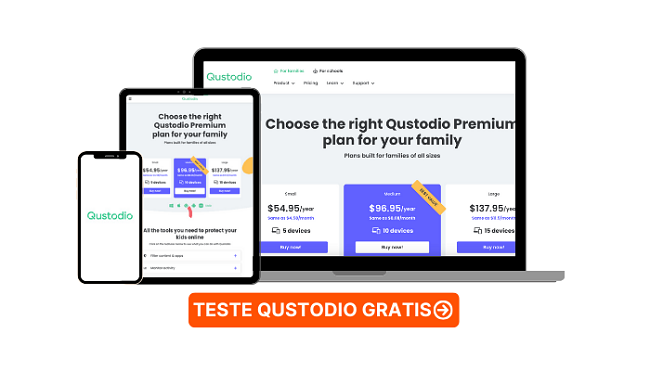
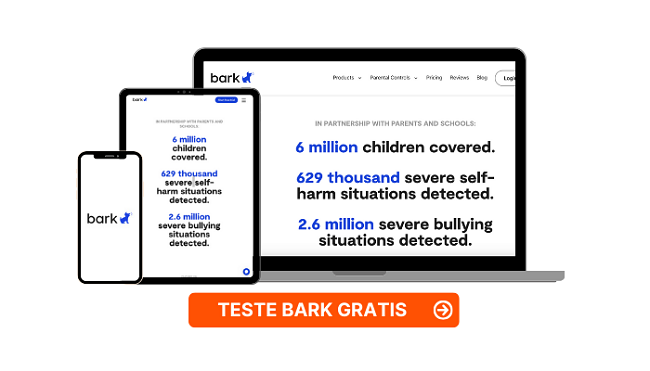

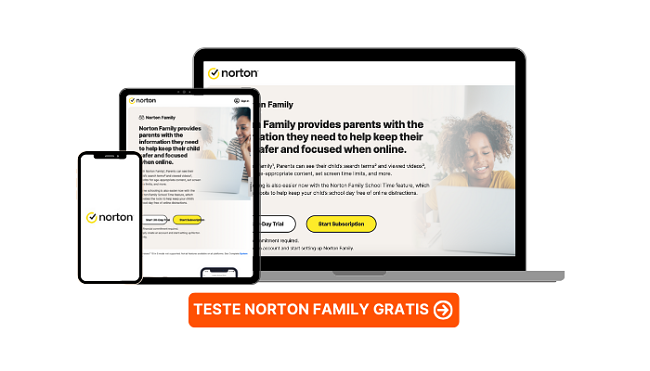



Hinterlasse einen Kommentar
Abbrechen